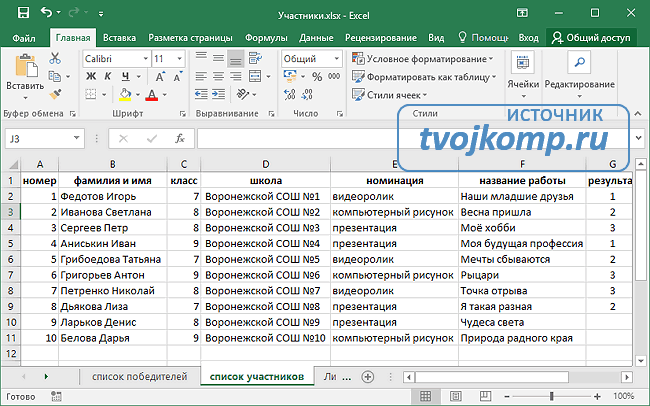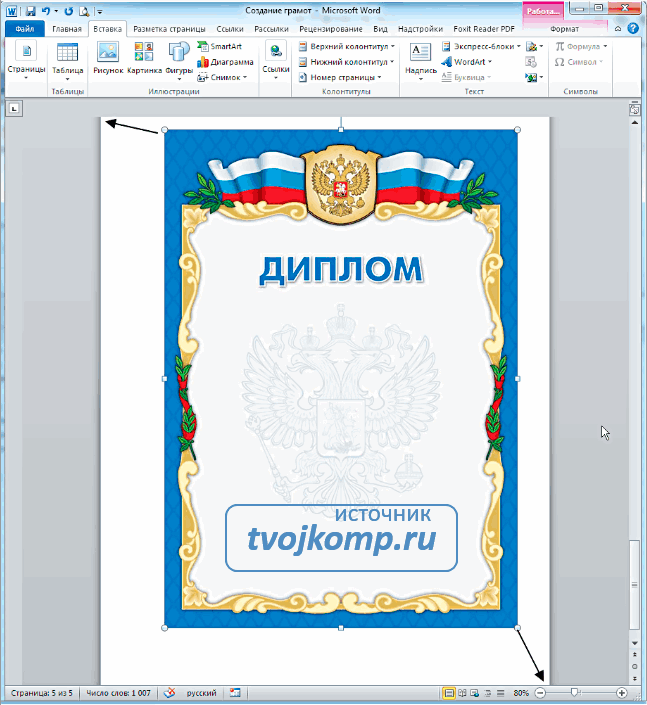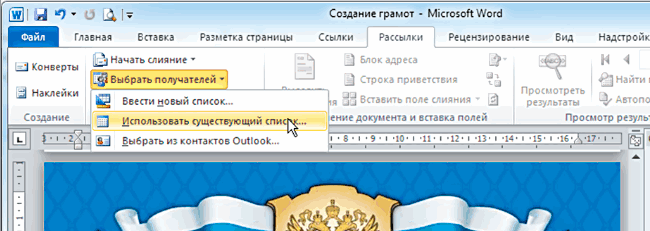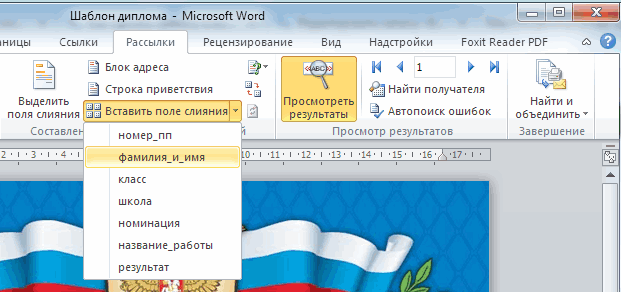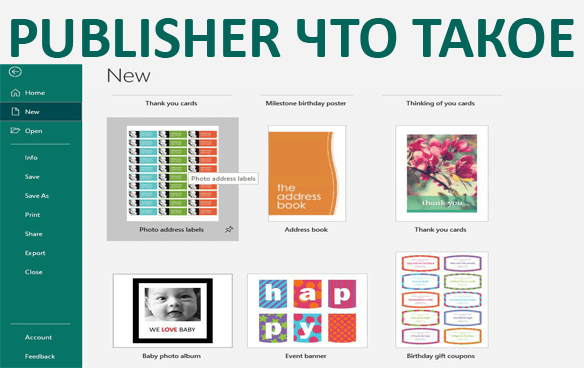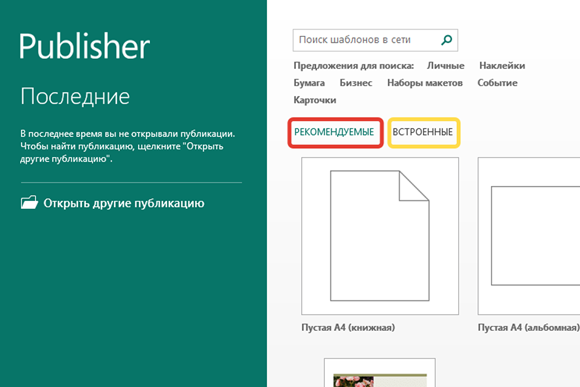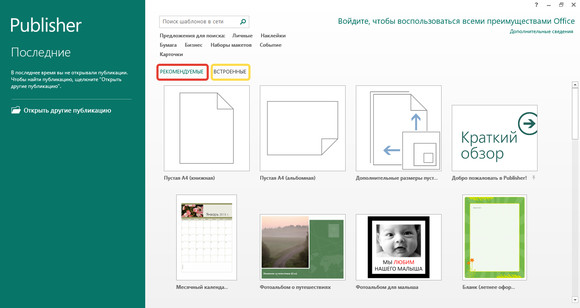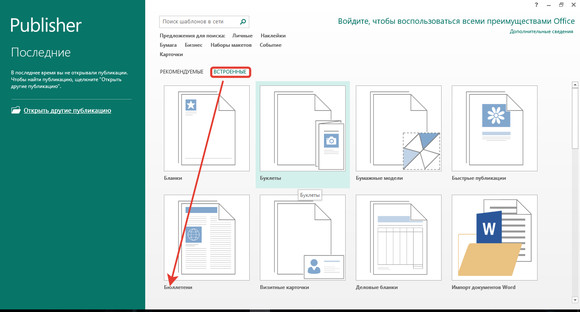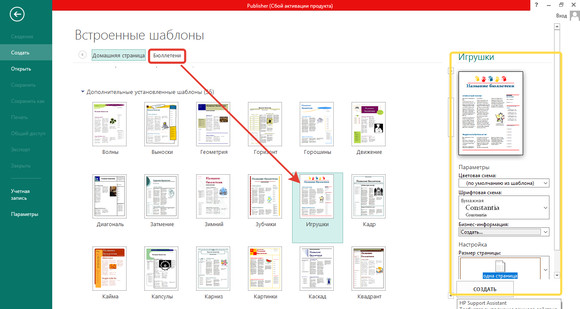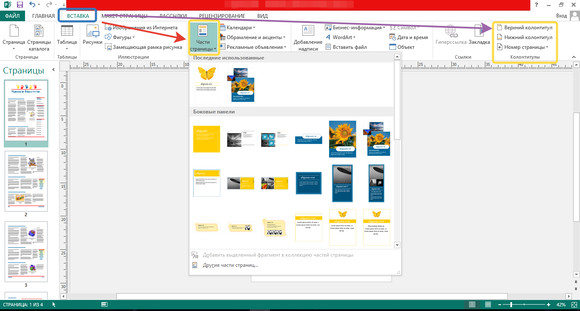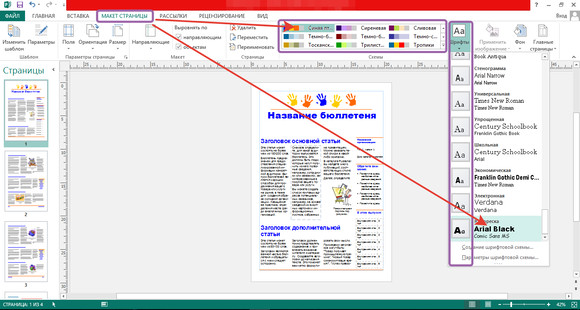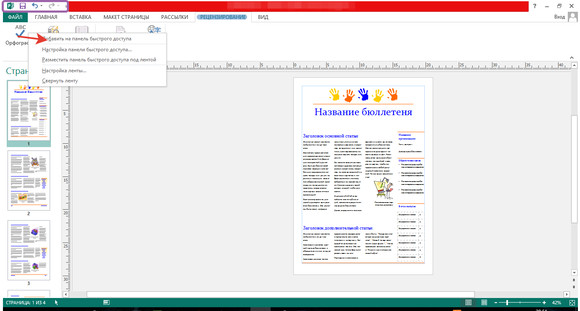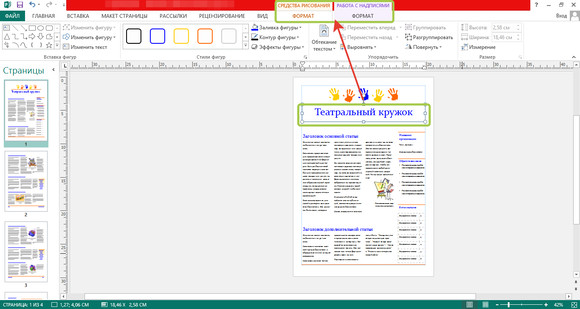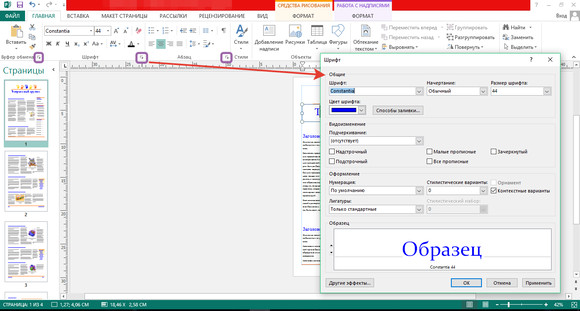Как сделать грамоту в publisher
Как сделать грамоту на компьютере
Приветствую тебя, дорогой читатель! Сегодня я расскажу как сделать грамоту в ворде. В своей работе мне приходилось выписывать большое количество грамот и сертификатов для участников конкурса. Когда я столкнулся с этой задачей впервые, то поступил неразумно, так как потратил очень много времени.
Создание грамоты
Я печатал грамоту на каждого участника отдельно, поэтому каждый раз приходилось заполнять содержимое заново. Этот опыт заставил меня искать более рациональные способы заполнения грамот. Первое, что пришло на ум, поискать в интернете. Но готовой программы найти не удалось. Зато мне приглянулся очень эффективный способ заполнения дипломов с помощью программ из офисного пакета Microsoft.
В этой статье я расскажу, как сделать грамоту в ворде. Научу тебя быстрому заполнению и распечатке грамот, дипломов и сертификатов, используя программы Word и Excel.
Создание списка награждаемых
Сначала необходимо сделать электронную таблицу в Excel. В нее заносим данные для дипломов, грамот или сертификатов. Сведения из этой таблицы будут подставляться в готовый шаблон грамоты, который выполняется в программе Word.
Данный способ универсален. Его можно применять различных версиях офисного пакета от Microsoft с небольшими поправками на элементы интерфейса конкретного приложения.
Чтобы было понятно, как сделать грамоту, разберем процесс ее изготовления на конкретном примере. Сделаем заготовки дипломов, для награждения победителей школьного конкурса компьютерных проектов, и сертификатов для всех участников.
Для подготовки таблицы нам понадобятся следующие данные: название школы, фамилия и имя участника, класс, название работы, номинация и т.п.
Все приводимые мною данные являются вымышленными и используются только для примера.
После переходим к заготовке шаблона диплома.
Создание шаблона диплома или грамоты
Советую использовать для печати не готовые бланки грамот и дипломов, а фотобумагу. Она тоньше типографских бланков, и на струйном принтере можно распечатать уникальный вариант диплома или грамоты. Но создание уникального дизайна диплома, это тема для отдельного разговора.
Поэтому возьмем на просторах Интернета готовый чистый бланк и вставим его на страницу в текстовый документ. Зададим рисунку положение ЗА ТЕКСТОМ и приведем его размер к размеру страницы.
Теперь внесем необходимый нам текст на грамоту.
Теперь в шаблоне расставляем переменные (названия столбцов в электронной таблице).
Указываем курсором место и выбираем команду Вставить поле слияния.
После расстановки выставляем нужные размеры и начертание шрифта. Переменные величины выделены кавычками.
Включаем режим Просмотреть результаты и прогоняем весь список участников, чтобы убедиться в правильности установленных параметров шрифта.
P.S. Для того чтобы исключить из списка участников, не занявших призовых мест, выберите пункт меню Изменить список получателей и снимите галочки у соответствующих записей.
Надеюсь, что информация из этой статьи будет тебе полезна, дорогой читатель. И чтобы закрепить полученные знания, скачай архив «Пример заполнения грамот». В нем ты найдешь заполненный шаблон диплома, шаблон сертификата, электронную таблицу с необходимыми данными и несколько вариантов фонов для дипломов.
Потренируйся, и никакая другая программа для заполнения грамот и дипломов не понадобится. А если что-то было не ясно, то посмотри видео » Как сделать грамоту в ворде «.
Если даже после просмотра видео вам все равно непонятно как сделать грамоту или диплом, то скачайте ниже готовые шаблоны дипломов для заполнения и тексты для грамот.
В готовые шаблоны дипломов вам нужно будет внести свои данные в выделенные поля и распечатать или сохранить документ. В шаблоне есть поля с выпадающим списком. Если вам нужно распечатать текст на готовом типографском бланке, то перед отправкой на печать, кликните на фоновый рисунок и удалите его копкой Delete.
И на последок, если вы распечатываете грамоты в цвете на бумаге вместе с фоновым рисунком, то наверное вам понадобиться фотобумага для струйной печати.
Вам часто приходится заправлять или менять картриджи в принтере? У меня была такая проблема, но я ее решил. Хотите знать как? Прочитайте мою статью про струйные принтеры.
Улучшение качества при печати грамоты
Ну и конечно же, исходное фоновое изображение бланка должно быть достаточного размера. Например, при печати изображения на лист А4 по меньшей стороне не менее 1000 пикселей (лучше больше). В настройках принтера поставить режим улучшения для изображений низкого качества.
Делаем печать для электронного диплома
В видео показано создание круглой печати (штампа) для электронных документов. Используются встроенные средства редактора Word. Результатом является сгруппированный объект, который в дальнейшем можно скопировать и вставить как картинку в любой текстовый документ. Например, в электронный бланк сертификата, грамоты, диплома.
Друзья! Очень надеюсь, что вы получили пользу от прочтения этой статьи. Если это так, расскажите о ней в социальных сетях. Кнопки ниже. Пусть и ваши друзья будут в курсе.
Дополнительная информация:
Дорогой читатель! Вы посмотрели статью до конца. Получили вы ответ на свой вопрос? Напишите в комментариях пару слов. Если ответа не нашли, укажите что искали или откройте содержание блога.
Publisher: что такое, основная задача, форматы. Как найти или создать шаблоны в Паблишер
Работа с бумажными и электронными документами в современном мире набирает обороты: практически каждый работник офиса, магазина, больницы или любого другого учреждения имеет дело с оформлением документации, созданием отчетов или составлением таблиц.
Программный пакет Microsoft Office – приятный бонус от разработчиков для своих пользователей. Набор приложений охватывает широкий объем выполняемых задач. Сегодня мы познакомимся с одним из интересных приложений в программном пакете Office – это приложение Microsoft Publisher.
Что такое Publisher (Паблишер)
Microsoft Publisher предназначен для работы над созданием публикаций различного формата: открыток, авторских визиток, рекламных баннеров или каталогами товаров. Благодаря усилиям разработчиков современная версия приложения представляет собой интерактивную среду с полноценным набором инструментов и готовых макетов. А удобный интерфейс является приятным бонусом.
Для чего предназначена программа Microsoft Publisher
Программа Publisher предназначена для создания разнообразных открыток, почтовых рассылок, баннеров или календарей в открытой функциональной среде. Наборы инструментов максимально адаптированы под потребности пользователей, а коллекция готовых шаблонов поражает своим многообразием.
Основная задача программы
Постараемся теперь разобраться, зачем применять приложение именно из программного пакета Microsoft Office, если на рынке программных продуктов существует огромный выбор приложений с расширенными возможностями. Основными задачами Microsoft Publisher являются:
Предусмотрена также возможность мгновенной печати готового макета при наличии оборудования.
Форматы Паблишера (Publisher)
Приложение предусматривает работу с достаточно обширной базой форматов, например, следующих типов файлов:
На этом работа с форматами не заканчивается. Кроме поддержки файлов с указанными расширениями, приложение Microsoft Publisher позволяет производить конвертацию между форматами, например:
И также возможны обратные комбинации конвертации форматов.
Таким образом, данное приложение охватывает достаточно объемный список поддерживаемых файлов, что весьма удобно для работы пользователя.
Шаблоны в Паблишер
Каталоги готовых шаблонов доступны абсолютно любому пользователю, который использует Microsoft Publisher. Однако, в приложении предусмотрена возможность создания своих собственных макетов для дальнейшей работы над публикациями.
Где найти шаблон в Паблишер
Рассмотрим пошаговую инструкцию, каким образом можно найти шаблон, используя приложение:
Также в приложении доступен поиск макетов по ключевым словам. Единственное требование, необходимое для поиска готовых макетов публикаций, – стабильное подключение к интернету.
Как создать шаблон
Свой собственный шаблон можно создать, сохранив его из любой публикации. Посмотрим, как это сделать:
Найти вновь созданный макет можно в разделе:
Как изменить шаблон
Теперь посмотрим, как внести изменения в уже сохраненный шаблон:
Мы получили абсолютно новый документ под другим именем.
Как создать публикацию в Паблишере
Создание любой публикации различного формата начинается с создания шаблона. Чтобы начать работу над публикацией, воспользуйтесь следующей инструкцией:
Если у пользователя имеется постоянный доступ к интернету, можно поискать в сети, выбрав опцию «Поиск шаблонов в сети».
Как вставить картинки
Работа с изображениями и их интеграция в публикацию – одна из основных задач приложения. Рассмотрим пошаговую инструкцию, как вставить изображение в публикацию:
В рабочей области публикации появится рисунок.
Как добавить текст
Начинаем работу с создания текстового поля. Для этого выполним несколько простых действий:
После окончания набора текста просто убираем текстовое поле, сохранив тем самым внесенные изменения.
Как сохранить публикацию в JPG
Так как приложение Publisher входит в стандартный программный пакет Microsoft Office сохранение файла в формате JPG достаточно легкая процедура. Для этого воспользуйтесь следующей схемой:
Работа с Microsoft Publisher позволяет пользователю применять огромный набор инструментов, открывает доступ к большому количеству форматов с возможностью быстрой конвертации. Оценить по достоинству все доступные опции сможет абсолютно каждый после установки официального приложения.
Поиск, создание и изменение шаблонов в приложении Publisher
При открытии Publisher появляется каталог доступных шаблонов. Чтобы создать публикацию, выберите шаблон, который больше всего похож на то, что вы хотите получить. Открыв шаблон, вы сможете изменить его, настроив цвета, шрифты и рисунки. Кроме того, вы можете создавать новые шаблоны, чтобы не настраивать все время одни и те же параметры.
В этой статье
Сведения о шаблонах
Шаблон можно создать из любой публикации, сохранив ее как файл шаблона Publisher. Если вы начинаете создание публикации с выбора шаблона, открывается копия файла шаблона, чтобы исходный шаблон не был изменен по ошибке. Если вы хотите изменить шаблон, откройте копию его файла, внесите в нее необходимые изменения, а затем снова сохраните ее как шаблон.
Существенно сэкономить время позволит создание образца публикации, содержащего фирменную символику и данные организации, и сохранение его в виде шаблона. В дальнейшем при создании каждой новой версии публикации можно будет пользоваться этим шаблоном, добавляя только новые сведения. Использование шаблона для регулярно создаваемой публикации не только экономит время, но и гарантирует высокое качество и единообразный вид.
В Publisher есть шаблоны с динамическими возможностями, упрощающими редактирование макета, цветов и других элементов публикации. Вы можете:
Использовать шаблоны для создания публикаций нужного типа, например календарей, информационных бюллетеней или открыток.
Создать публикацию, настроить ее, как требуется, и сохранить как шаблон.
Создание публикации на основе шаблона
Шаблоны, устанавливаемые вместе с Publisher или из Office.com, позволяют создавать эффектные публикации.
Важно: Для поиска шаблонов Publisher в Интернете требуется подключение к Интернету.
Откройте меню Файл и выберите команду Создать.
Выберите тип публикации, например Открытки с благодарностями, в коллекции шаблонов.
Прокручивайте коллекцию, используя стрелки вправо и влево. Когда вы найдете нужный шаблон, нажмите кнопку Создать.
Важно: Для поиска шаблонов Publisher в Интернете требуется подключение к Интернету.
Откройте Publisher или щелкните Файл > Создать.
Выберите тип публикации, например Открытки, в коллекции шаблонов.
Прокрутите список вниз, чтобы найти нужный шаблон, выберите его и нажмите кнопку Создать.
Поиск шаблона
Шаблоны можно не только выбирать, просматривая категории, но и искать по ключевым словам. Например, чтобы создать буклет в три сложения, можно не искать соответствующий шаблон в категории Буклеты, в которой есть различные форматы, а ввести ключевые слова буклет в три сложения в поле Поиск, чтобы найти все доступные шаблоны подходящего формата.
Сохранение публикации как шаблона
Шаблон можно создать из любой публикации, сохранив ее как файл шаблона Publisher. Вы также можете скачать существующий шаблон, внести в него нужные изменения и сохранить этот файл в виде шаблона для использования в будущем.
Создайте или откройте публикацию, которую вы хотите использовать в качестве шаблона.
Щелкните Файл > Сохранить как и перейдите к диску C на компьютере.
По умолчанию шаблоны хранятся в следующей папке:
Если сохранить шаблон в другое место, Publisher не сможет найти его.
Версия подписки на публикацию и издатели 2019, 2016, 2013: C:\Users\ username\документс\кустом Templates (Office)
Издатель 2010: C:\Users\ имя_пользователя\AppData\Roaming\Microsoft\Templates
В поле Тип файла выберите пункт Шаблон Publisher.
В поле Имя файла введите имя шаблона.
Нажмите кнопку Сохранить.
Вы можете найти шаблон в галерее шаблонов в категории Личные в Publisher 2013 и более поздних версий, а также в категории Мои шаблоны в Publisher 2010.
Изменение шаблона
Вы можете открыть шаблон, который вы ранее использовали, изменить его и сохранить как новый шаблон.
Щелкните файл > создать.
Выберите пункт Личные, а затем дважды щелкните имя шаблона.
Примечание: Если шаблона нет в списке, вероятно, вы не сохранили его в стандартную папку шаблонов. По умолчанию используется папка C:\Users\ имя_пользователя\Documents\Custom Office Templates. Если вы сохранили шаблон в другую папку, необходимо перейти к ней и открыть шаблон из нее или переместить его в стандартную папку шаблонов.
Внесите в шаблон необходимые изменения.
Щелкните Файл > Сохранить как и перейдите к диску C на компьютере.
В поле Тип файла выберите Шаблон Publisher и введите новое имя шаблона. Также можно указать его категорию.
Нажмите кнопку Сохранить.
Откройте Publisher или щелкните Файл > Создать.
Выберите пункт Мои шаблоны, а затем дважды щелкните имя шаблона.
Примечание: Если шаблона нет в списке, вероятно, вы не сохранили его в стандартную папку шаблонов. По умолчанию используется папка C:\Users\ имя_пользователя\AppData\Roaming\Microsoft\Templates. Если вы сохранили шаблон в другую папку, необходимо перейти к ней и открыть шаблон из нее или переместить его в стандартную папку шаблонов.
Внесите в шаблон необходимые изменения.
Щелкните Файл > Сохранить как.
В поле Тип файла выберите Шаблон Publisher и введите новое имя шаблона. Также можно указать его категорию.
Нажмите кнопку Сохранить.
Примечание: Эта страница переведена автоматически, поэтому ее текст может содержать неточности и грамматические ошибки. Для нас важно, чтобы эта статья была вам полезна. Была ли информация полезной? Для удобства также приводим ссылку на оригинал (на английском языке).
Publisher: сам себе дизайнер и верстальщик. Как подготовить школьные публикации: бюллетени, газеты, заметки и т.п. на компьютере?
Открытки, брошюры, календари, каталоги, бюллетени, визитки — лишь малая часть из того, что можно сделать с помощью Publisher и затем распечатать на принтере. В этой статье мы расскажем об основных возможностях Publisher.
Знакомство с интерфейсом
При запуске Publisher открывается окно с областью задач. Здесь можно открыть уже имеющуюся публикацию или создать новую, выбрав для этого подходящий шаблон.
В нашей статье: нажмите на изображение для увеличения.
Многие публикации строятся на основе готовых шаблонов: часть шаблонов уже загружены в программу — это Встроенные, но много интересных вариантов можно скачать через интернет — Рекомендуемые (скачивается с официального сайта Office.com).
После этого можно начать работу. Выбрать категорию Встроенные, чтобы создать, например, бюллетень школьного театрального кружка, выбрать соответствующую категорию «Бюллетени» для более детального просмотра.
Выбрав шаблон, его можно изменить, создав свою публикацию.
Чтобы страницы публикации располагались рядом, подобно книге, нужно выбрать параметр «2 страницы». Чтобы публикация содержала отдельные страницы (это похоже на стопку скрепленных листов), выбрать «Одна страница».
Бизнес-информация — это контакты (адрес, телефон и т.д.).
Можно изменить цветовую и шрифтовую схемы.
Бюллетень откроется в Publisher. Более ранние версии данного редактора несколько отличаются от версии 2013 года, особенно в верхней части окна. В Pablisher-2013 вместо панели инструментов и меню расположена лента. Откроем одну из вкладок, чтобы выбрать необходимое действие. Их имена подскажут, где находятся привычные команды. Разберем несколько команд на каждой вкладке, чтобы лучше познакомиться с организацией интерфейса.
Вкладка Главная содержит команды, к которым обращаются чаще всего: Вставить, Копировать и команды для работы со шрифтами. В этой вкладке содержатся команды для добавления надписей, таблиц, фигур и рисунков.
Вкладка Макет страницы поможет изменить шаблон. Лучше всего будет, если сделать это до начала работы над самой публикацией. В этой вкладке можно изменить цветовую схему. Наводя указатель мыши на предлагаемые варианты, можно увидеть, какой результат получится при выборе той или иной схемы. Можно предварительно оценить результат применения другой шрифтовой схемы. Изменение цветовой или шрифтовой схемы применяется для всей публикации.
Для проверки орфографии нужно переключиться на вкладку Рецензирование.
Для показа и скрытия границ, направляющих или координатных линеек помогут команды во вкладке Вид.
Панель быстрого доступа. Можно добавить на нее команды, которые применяются наиболее часто. К примеру, чтобы добавить на панель команду Орфография, нужно открыть вкладку Рецензирование, щелкнуть на команду правой кнопкой мыши и выбрать пункт Добавить на панель быстрого доступа. Кнопка появилась на панели. Есть и другой способ добавления нужных кнопок. Нужно щелкнуть по стрелке. Если на открывшейся панели нет нужной команды, выбрать пункт Другие команды.
В зависимости от действий пользователя на ленте появляются дополнительные вкладки. К примеру, введем в бюллетень название «Театральный кружок». Появилось еще две вкладки с командами для работы с надписями и средствами рисования.
Клик мышкой за пределами публикации убирает эти вкладки, когда они не нужны.
Если щелкнуть такую маленькую стрелку, появятся дополнительные команды, которые предназначены для оформления, работы со шрифтами и абзацами.
Мы рассмотрели интерфейс Publisher, ознакомились с некоторыми его возможностями. Многие из них должны быть знакомы пользователям по работе с Word или PowerPoint. К тому же интерфейс программы достаточно понятный, а значит, уже сейчас можно начинать верстать бюллетени и газеты для класса и школы.
Дистанционные курсы для учителей и педагогов
по Word и Excel